
一鍵投影大屏版
v4.1.1.2211 官方版- 軟件大小:42.8 MB
- 軟件語言:簡體中文
- 更新時間:2023-04-05
- 軟件類型:國產(chǎn)軟件 / 桌面工具
- 運行環(huán)境:WinXP, Win7, Win8, Win10, WinAll
- 軟件授權(quán):免費軟件
- 官方主頁:http://airlink.timelink.cn/airlink
- 軟件等級 :
- 軟件廠商:深圳市創(chuàng)易聯(lián)合科技有限公司
- 介紹說明
- 下載地址
- 精品推薦
- 相關(guān)軟件
- 網(wǎng)友評論
一鍵投影大屏版提供設(shè)備投影功能,可以將手機、電腦的畫面投放大屏幕上使用,例如在開會的時候可以將筆記本電腦的畫面投屏到會議室的大屏幕,這樣自己的筆記本電腦的操作內(nèi)容就可以顯示在大屏幕,讓全部會議成員都可以在大屏幕查看電腦演示的會議PPT,演示的會議文件,在培訓(xùn)的時候也可以將電腦畫面投屏到大屏幕使用,操作還是非常方便的,只需要在設(shè)備上安裝一鍵投影軟件就可以在同一個網(wǎng)絡(luò)上快速連接設(shè)備,從而實現(xiàn)投屏操作,需要就可以下載體驗!
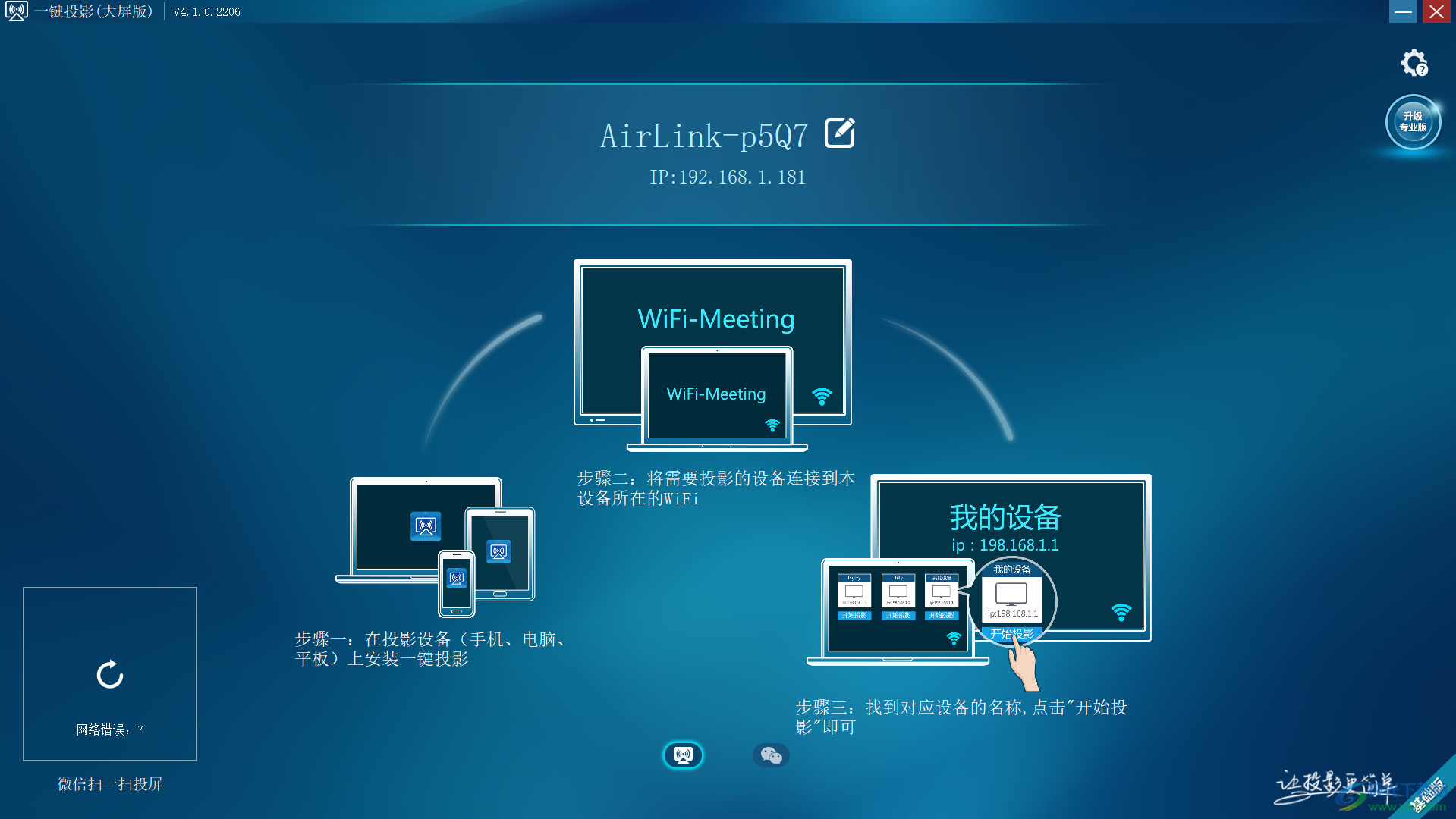
軟件功能
1、一鍵投影大屏版可以幫助用戶在軟件上快速實現(xiàn)設(shè)備畫面投屏
2、官方提供很多版本,可以在手機、電腦、平板上使用一鍵投影軟件
3、可以選擇將手機的畫面顯示在電腦,方便用戶在大屏幕展示手機上的內(nèi)容
4、可以在筆記本上投屏,將電腦畫面顯示在會議室的大屏幕
5、可以在臺式電腦投屏,在多媒體教室上課就可以在臺式電腦上啟動一鍵投影軟件
6、快速將畫面投屏到同一個網(wǎng)絡(luò)的設(shè)備上
7、提供標(biāo)注功能,在投屏的時候也可以啟動標(biāo)注工具操作屏幕上的內(nèi)容
8、專業(yè)版提供反向控制,可以操作投屏原始設(shè)備
軟件特色
1、提供簡單的WiFi投屏功能,在無線網(wǎng)絡(luò)中就可以自由投屏
2、可以將畫面發(fā)送到其他設(shè)備上顯示,需要讓更多人看到自己的設(shè)備就可以投屏
3、可以在多種場景下使用,開會、上課、培訓(xùn)都可以讓全部人看到自己的屏幕
4、兼容大部分設(shè)備,大屏版可以接收各種設(shè)備的投屏畫面,并且可以反向控制
5、附加連接教程,在主程序界面就可以顯示手機、設(shè)備連接步驟
版本介紹
大屏版
該版本只能作為接收端 ????
適用于Android電視、智能電視盒子、Windows電子白板、液晶大屏等大屏設(shè)備
注意:大屏專業(yè)版支持非蘋果設(shè)備最多4路同時投屏,iPhone與iPad只支持1路投屏
標(biāo)準(zhǔn)版
該版本可以發(fā)送投影和接收投影
適用于個人電腦和手機 ?
使用說明
1、將一鍵投影直接安裝到電腦,點擊快速安裝
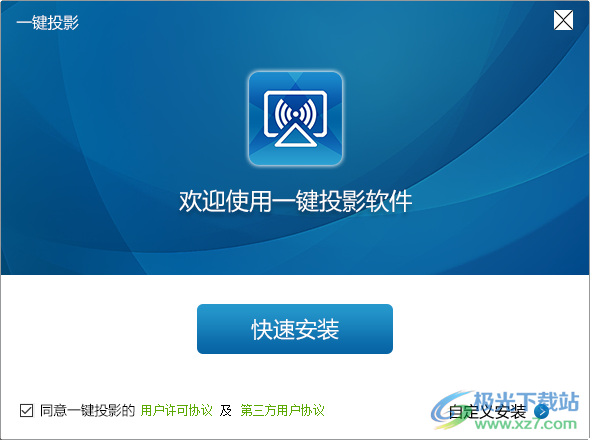
2、安裝完畢就可以啟動軟件使用,可以將手機和電腦連接同一個網(wǎng)絡(luò),隨后連接設(shè)備
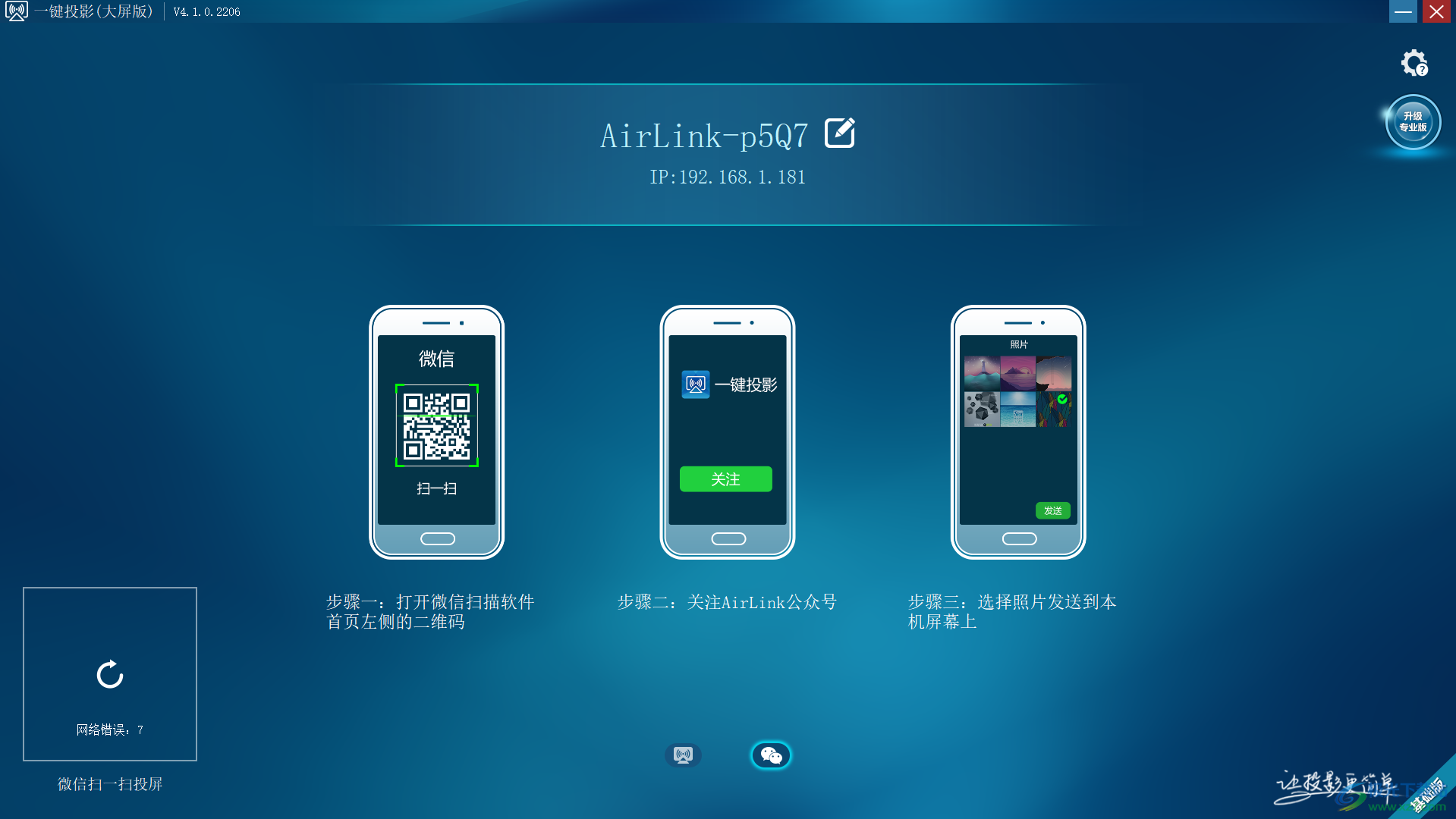
3、步驟一:在投影設(shè)備(手機、電腦、平板)上安裝一鍵投影
步驟二:將需要投影的設(shè)備連接到本設(shè)備所在的WiFi
步驟三:找到對應(yīng)設(shè)備的名稱,點擊開始投影即可
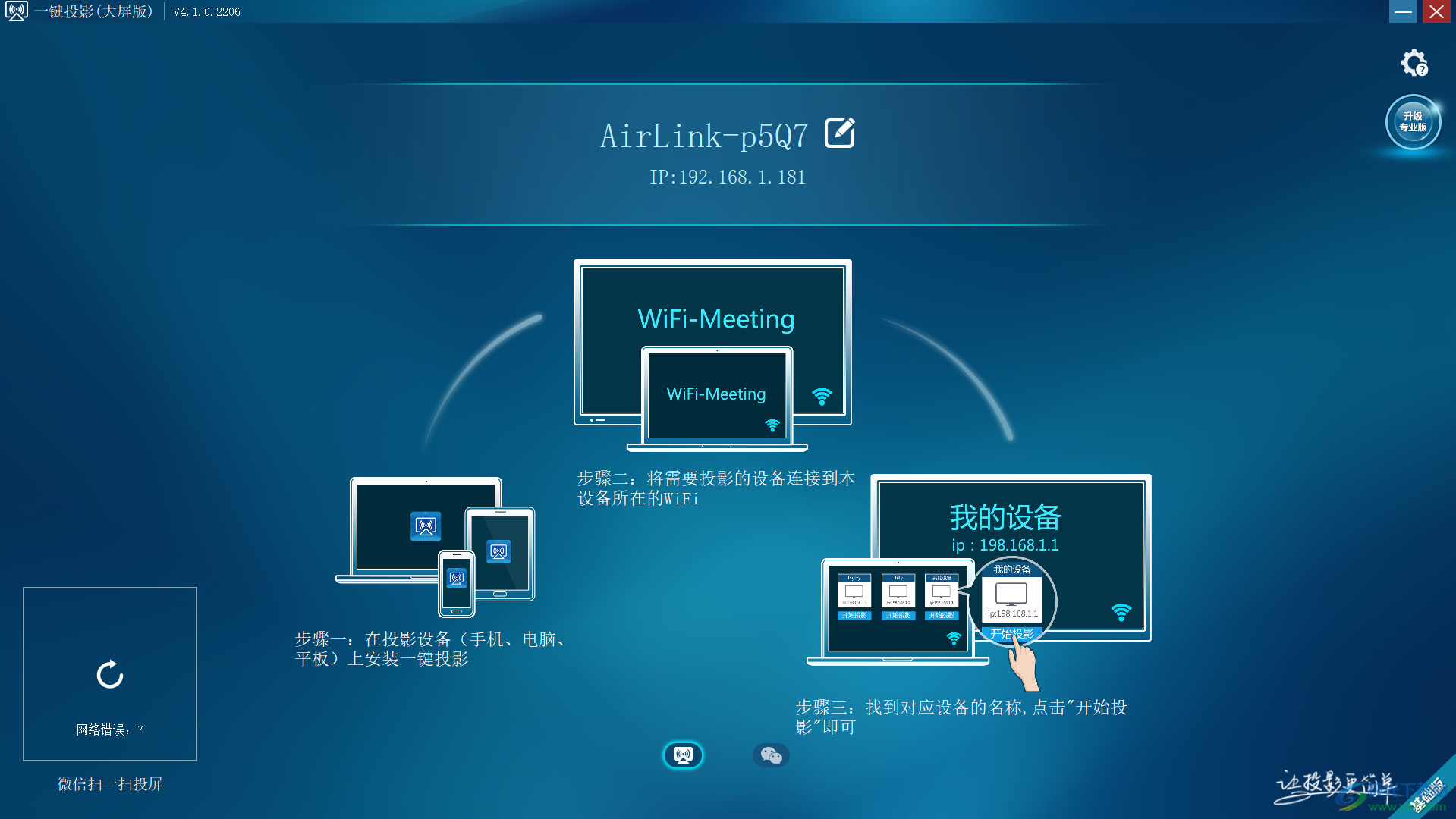
4、升級專業(yè)版的提示:反向控制、支持AirPlay、標(biāo)注和分享
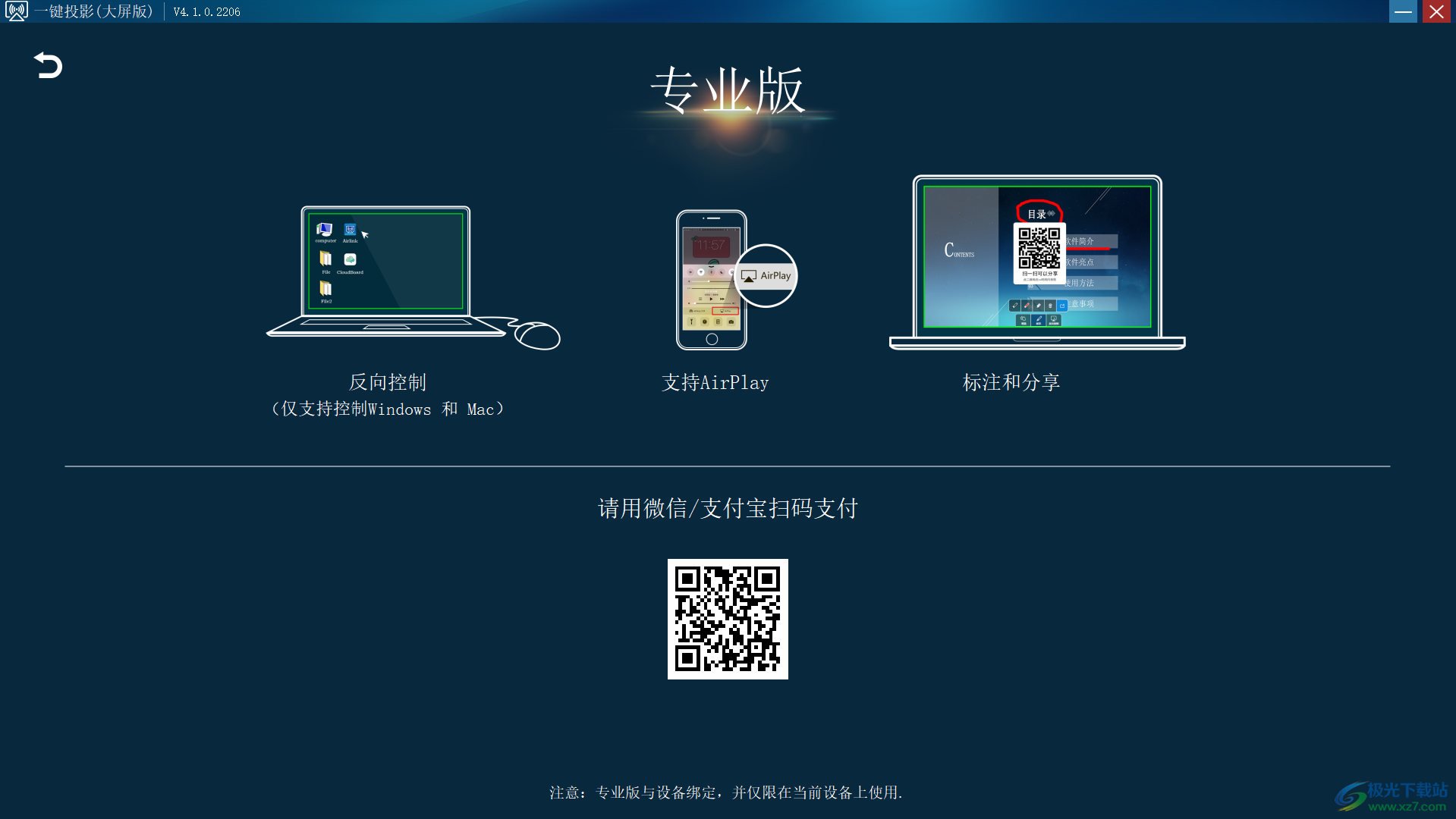
5、投影到大屏
在教學(xué)、培訓(xùn)、會議等場景,可以將筆記本/手機中的內(nèi)容投影到大屏設(shè)備上(如Android tv,電子白板等)
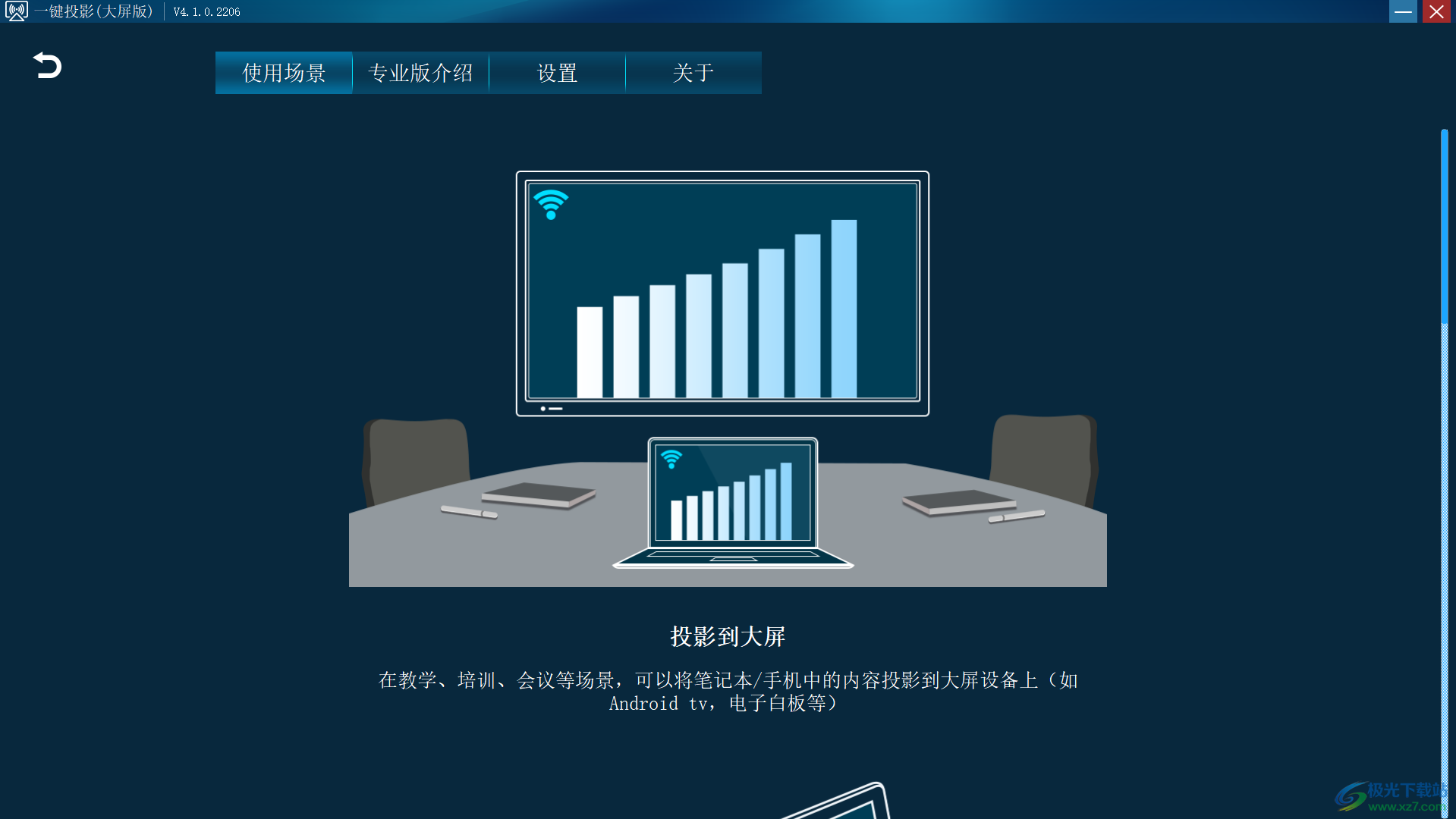
6、專業(yè)版介紹
反向控制
在接收端畫面上反向操作發(fā)送端設(shè)備,目前支持控制Windows端和Mac端。
AirPlay投屏
iPhone/iPad無需裝軟件即可投屏
接收端標(biāo)注分享
接收頁面可以進行標(biāo)注,然后生成二維碼進行分享

官方教程
1、在下載安裝頁中選擇“標(biāo)準(zhǔn)版”的選項中選擇window/mac下載的選項下載
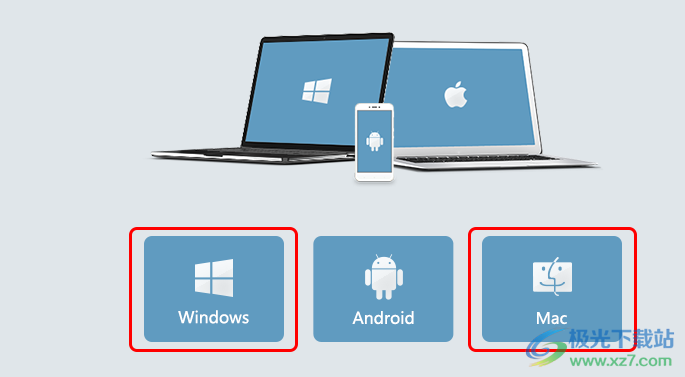
2、在電腦和需要投影的設(shè)備上連接同一個網(wǎng)絡(luò)
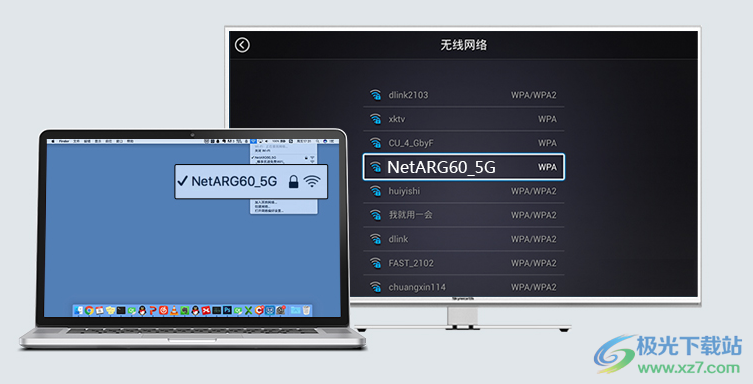
3、在電腦上找到投影設(shè)備對應(yīng)的名稱,點擊投影按鈕
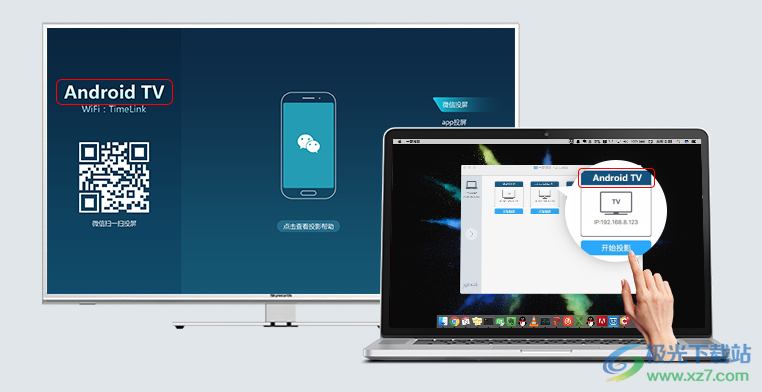
更新日志
1.優(yōu)化surface電腦的投屏效率
2.增加檢查更新功能
3.接收投影畫面標(biāo)題欄添加置頂功能
4.修復(fù)已知bug,提高穩(wěn)定性
下載地址
- Pc版
一鍵投影大屏版 v4.1.1.2211 官方版
本類排名
本類推薦
裝機必備
換一批- 聊天
- qq電腦版
- 微信電腦版
- yy語音
- skype
- 視頻
- 騰訊視頻
- 愛奇藝
- 優(yōu)酷視頻
- 芒果tv
- 剪輯
- 愛剪輯
- 剪映
- 會聲會影
- adobe premiere
- 音樂
- qq音樂
- 網(wǎng)易云音樂
- 酷狗音樂
- 酷我音樂
- 瀏覽器
- 360瀏覽器
- 谷歌瀏覽器
- 火狐瀏覽器
- ie瀏覽器
- 辦公
- 釘釘
- 企業(yè)微信
- wps
- office
- 輸入法
- 搜狗輸入法
- qq輸入法
- 五筆輸入法
- 訊飛輸入法
- 壓縮
- 360壓縮
- winrar
- winzip
- 7z解壓軟件
- 翻譯
- 谷歌翻譯
- 百度翻譯
- 金山翻譯
- 英譯漢軟件
- 殺毒
- 360殺毒
- 360安全衛(wèi)士
- 火絨軟件
- 騰訊電腦管家
- p圖
- 美圖秀秀
- photoshop
- 光影魔術(shù)手
- lightroom
- 編程
- python
- c語言軟件
- java開發(fā)工具
- vc6.0
- 網(wǎng)盤
- 百度網(wǎng)盤
- 阿里云盤
- 115網(wǎng)盤
- 天翼云盤
- 下載
- 迅雷
- qq旋風(fēng)
- 電驢
- utorrent
- 證券
- 華泰證券
- 廣發(fā)證券
- 方正證券
- 西南證券
- 郵箱
- qq郵箱
- outlook
- 阿里郵箱
- icloud
- 驅(qū)動
- 驅(qū)動精靈
- 驅(qū)動人生
- 網(wǎng)卡驅(qū)動
- 打印機驅(qū)動
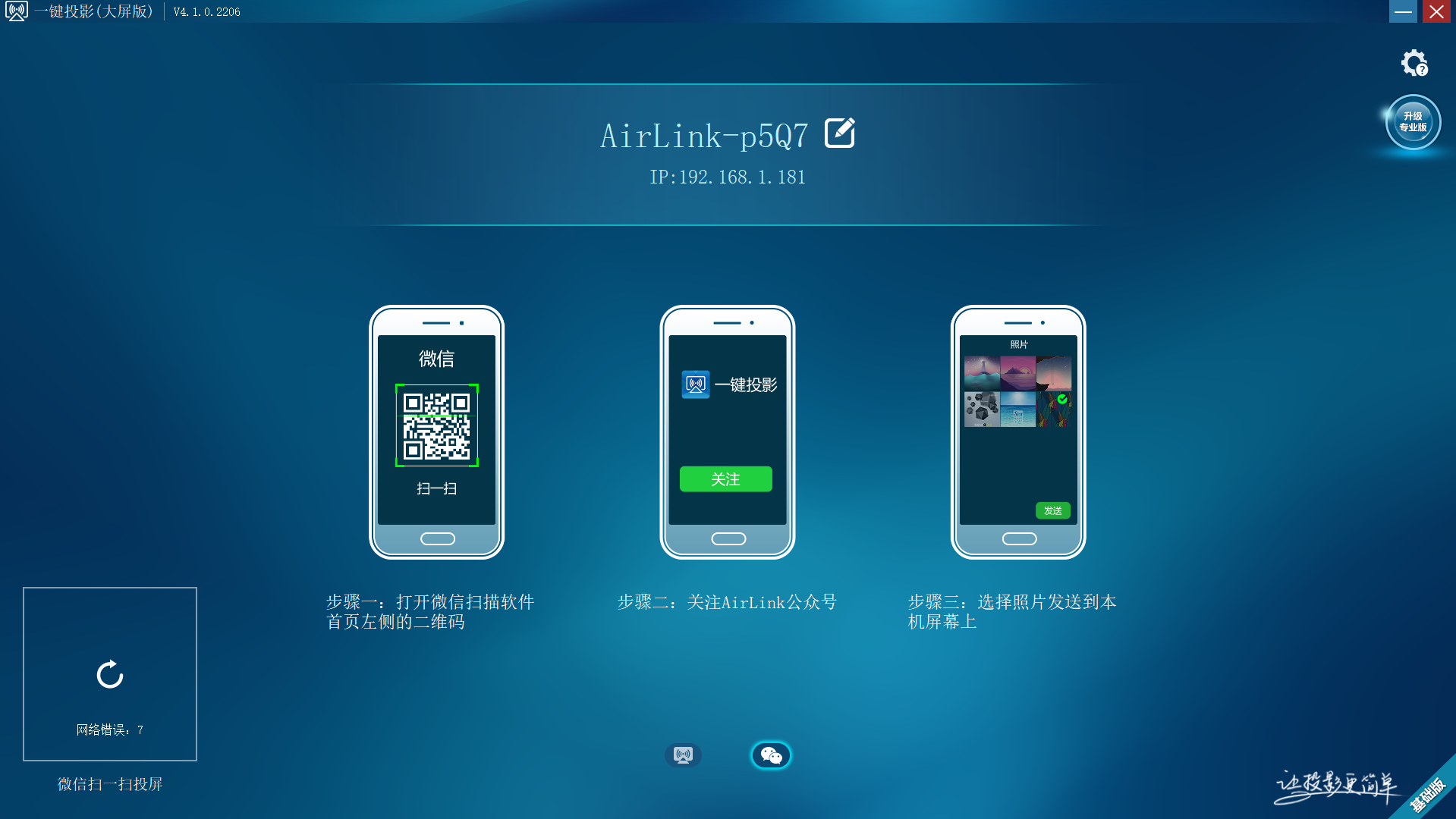






































網(wǎng)友評論